
Mark Lucas
0
3681
684
Probablemente has escuchado mucho sobre Kodi en las noticias recientemente ¿Qué son las cajas de Kodi y es legal tener una? ¿Qué son las cajas Kodi y es legal tener una? En este artículo, no solo explicamos qué son las cajas Kodi, sino que también le ofrecemos una respuesta definitiva sobre su legalidad. . Lo ilegal “completamente cargado” las cajas han recibido la ira de las compañías de televisión, los gobiernos nacionales e incluso los propios Kodi. Algunos de los vendedores de tales dispositivos se han encontrado tras las rejas..
No dejes que las historias negativas te desanimen. Junto con Plex, Kodi es uno de los dos “debe tener” cine en casa Un plano para su sistema de cine en casa Un plano para su sistema de cine en casa Configurar el cine en casa perfecto no es fácil. aplicaciones que todos deberían usar.
Si recién está comenzando su viaje de Kodi y no tiene idea de dónde comenzar, estamos aquí para ayudarlo, con siete consejos esenciales de Kodi para novatos. Todos son pasos importantes para asegurarse de maximizar su disfrute del software. Y, lo más importante, ninguno de estos te meterá en problemas con la ley..
1. Múltiples dispositivos
Cuando comiences a usar Kodi, te darás cuenta rápidamente de que has caído en una madriguera de conejo profunda y oscura. Porque no hay fin a la cantidad de ajustes, trucos y personalización que puedes hacer.
Como tal, es casi imposible replicar la misma configuración en diferentes instalaciones Cómo configurar su XBMC Media Center Cómo configurar su XBMC Media Center XBMC puede haber evolucionado a Kodi, pero si tiene instalada una versión anterior, esta guía le ayudará lo configuras y comienzas. a través de múltiples dispositivos. Llevaría demasiado tiempo y siempre estaría administrando actualizaciones y otras configuraciones. En otras palabras, ni siquiera lo intentes.
Sin embargo, la naturaleza misma de Kodi significa que probablemente querrás usar la aplicación en muchos dispositivos diferentes. Entonces que puedes hacer?
Para los principiantes, la forma más fácil es habilitar Kodi's Interfaz web, luego acceda a sus medios a través de un navegador. Luego podrá ver todos sus medios y usar todos sus complementos.
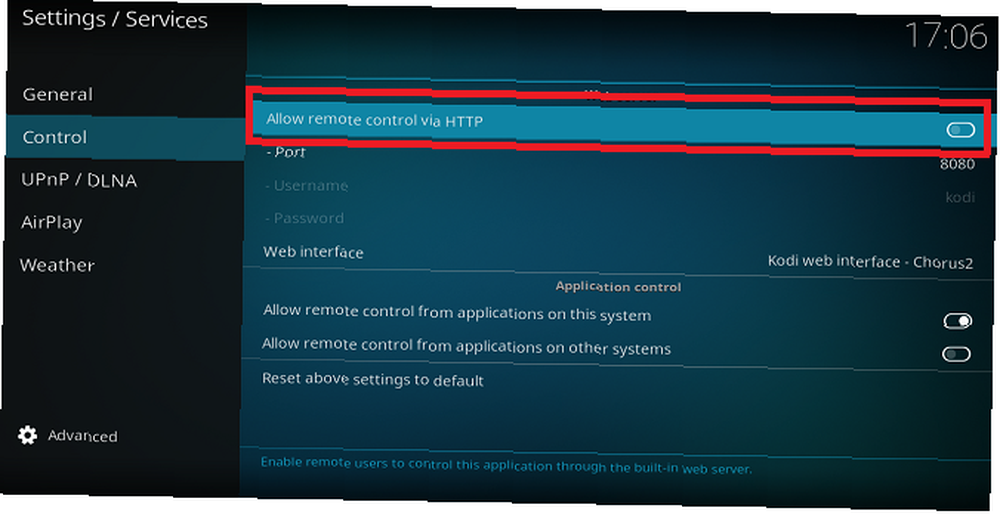
Para habilitar la interfaz web, vaya a Sistema> Configuración de servicio> Control y habilita la palanca al lado de Permitir control remoto a través de HTTP. Puede dejar el número de puerto como la configuración predeterminada.
Finalmente, en el dispositivo que miras para mirar, escribe [dirección IP de su computadora]: [número de puerto] en la barra de direcciones Probablemente se verá algo así 192.168.5.20:8080.
2. Aumente el límite de almacenamiento en búfer
Si usa Kodi para ver televisión en vivo o transmitir contenido en línea Cómo ver televisión en vivo usando Kodi y NextPVR Cómo ver televisión en vivo usando Kodi y NextPVR Mire y grabe transmisión de TV, sin cargo, usando su PC. Es perfectamente legal, y un programa gratuito de Windows llamado NextPVR simplifica el proceso (relativamente). , ocasionalmente se encontrará con problemas de almacenamiento en búfer. Incluso si tiene una conexión rápida a Internet, el gran volumen de usuarios en algunos feeds puede hacer que se almacenen constantemente.
Por supuesto, ayudará cambiar la configuración de calidad de transmisión del complemento ofensivo. Sin embargo, para una solución de todo el sistema, debe modificar el tamaño del caché de Kodi.
Lamentablemente, no hay una manera fácil de hacer esto desde la aplicación. Necesitas editar el de Kodi advancedsettings.xml. Su ubicación variará según su sistema operativo. Aquí hay algunos de los más comunes:
- Androide - Android / data / org.xbmc.kodi / files / .kodi / userdata / (ver nota)
- iOS - / private / var / mobile / Library / Preferences / Kodi / userdata /
- Linux - ~ / .kodi / userdata /
- Mac - / Usuarios // Biblioteca / Soporte de aplicaciones / Kodi / userdata / (ver nota)
- LibreELEC y OpenELEC - /storage/.kodi/userdata/
- Ventanas - C: \ Usuarios \ Nombre de usuario \ AppData \ Roaming \ Kodi \ Userdata
Cuando haya abierto el archivo, debe ubicar dos líneas: 20971520 y 1.
Cambie los dos valores en consecuencia:
- los tamaño de la memoria determina qué cantidad de RAM de su computadora puede usar Kodi. Ponlo a cero para ilimitado.
- los readfactor cambia la tasa de llenado de la memoria caché (es decir, cuánto ancho de banda puede usar Kodi para el almacenamiento en búfer). Cuanto mayor sea el número, más ancho de banda acaparará.
Guarde el archivo, y puede decir adiós al almacenamiento en búfer en el contenido transmitido!
3. Use complementos legales
Sí, hay muchos complementos de Kodi que ofrecen TV en vivo ilegal y video a pedido (VOD). No los use: no son confiables y a menudo son más molestos de lo que valen.
En su lugar, use algunos de los métodos legales. Si tiene dudas sobre la legalidad de un servicio, debe seguir con los complementos del repositorio oficial de Kodi. Está preinstalado en la aplicación.
Dentro de él, puedes encontrar TV en vivo de BBC iPlayer, Al Jazeera y ESPN. También puede encontrar una gran cantidad de contenido VOD de proveedores como ABC Family, NBC, Crunchyroll y Bravo.
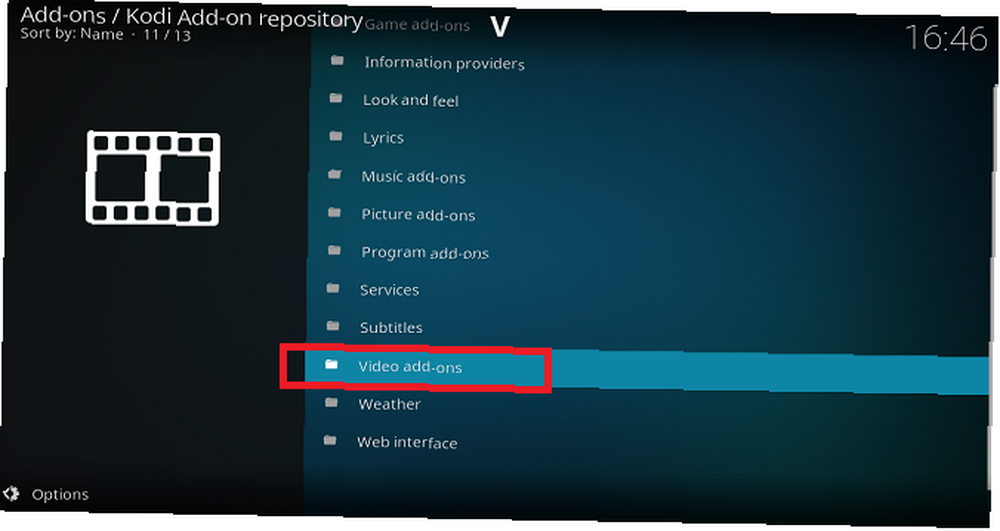
Para instalar un complemento de video desde el repositorio oficial, vaya a Complementos> Navegador de complementos> Instalar desde el repositorio> Repositorio de complementos de Kodi> Complementos de video (encaminado a Complementos> Descargar> Complementos de video mostrará contenido de todos sus repositorios combinados).
Nota: La disponibilidad y la legalidad de algunos complementos varían según su ubicación. Por ejemplo, solo es legal usar BBC iPlayer si vives en el Reino Unido y pagas una licencia de TV.
4. Crea tus feeds de noticias
Kodi se ha hecho un nombre a través de sus capacidades de video, pero la aplicación tiene mucho más potencial. Si solo usa Kodi para mirar videos, se está perdiendo algunas características realmente geniales.
Por ejemplo, hay un ticker en vivo en la parte inferior de la pantalla. En Kodi v16 (Jarvis) y versiones anteriores, estaba activado de forma predeterminada. En la versión 17 (Krypton) y posteriores, debe activarlo manualmente.
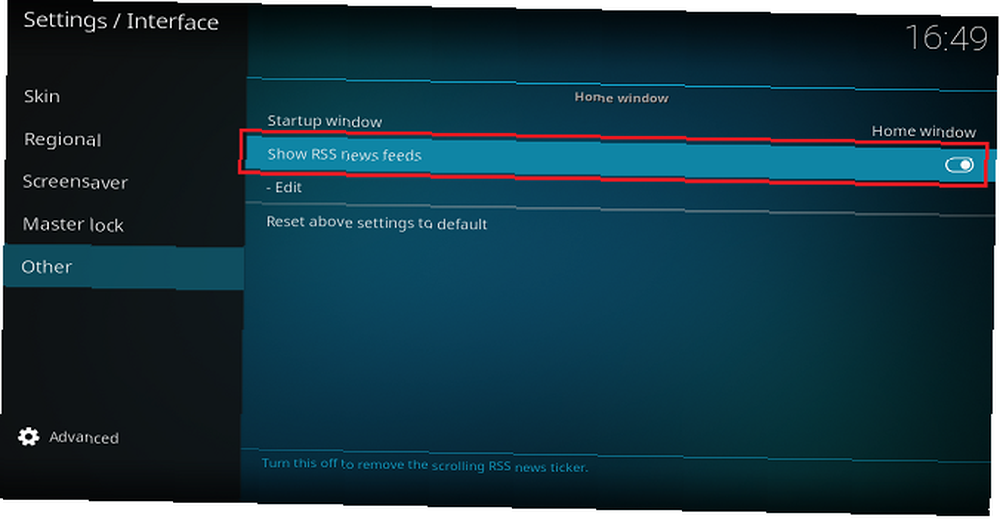
Para hacerlo, dirígete a Sistema> Configuración de interfaz> Otro y mueve la palanca al lado de Mostrar noticias RSS.
Para personalizar tus feeds, haz clic en Editar. Kodi le pedirá que instale un complemento. Cuando se complete la instalación, agregue los canales RSS de su elección.
5. Explore el repositorio oficial
Ya he mencionado algunas de las mejores aplicaciones de video en el repositorio oficial, pero hay 17 categorías diferentes para explorar. Como principiante, puedes darles a algunos un amplio espacio. Sin embargo, algunas categorías que a menudo se pasan por alto están repletas de excelentes complementos..
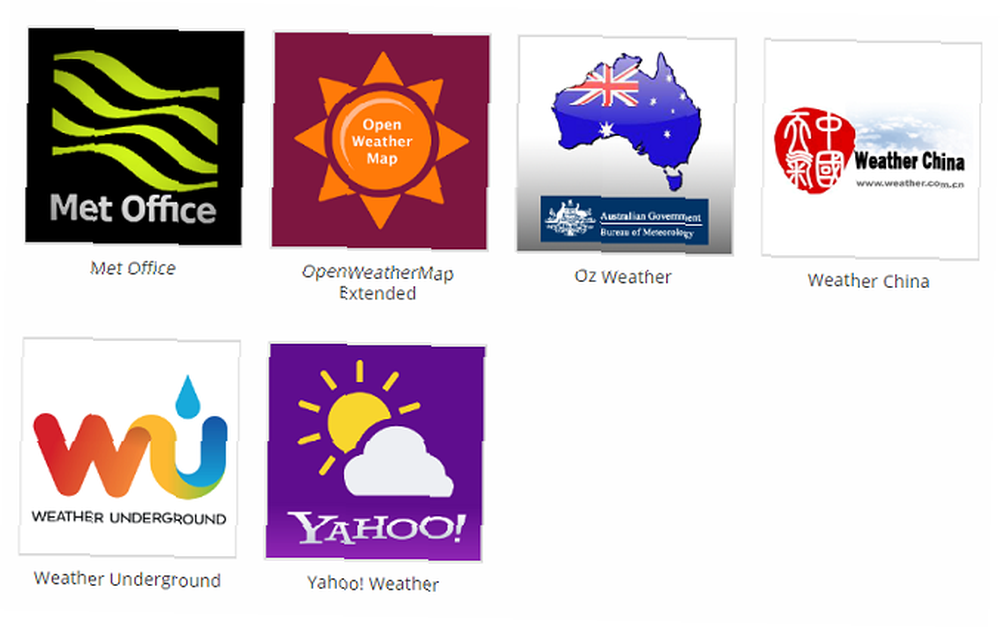
En Look and Feel encontrará nuevas máscaras, protectores de pantalla, sonidos e idiomas. Abra Weather para encontrar aplicaciones de la Oficina Meteorológica Británica, Weather Underground y Yahoo Weather, y eche un vistazo a los complementos de imagen para encontrar contenido de Flickr, Facebook y OneDrive.
Puede encontrar todo el contenido que no sea de video en Complementos> Navegador de complementos> Instalar desde el repositorio> Repositorio de complementos de Kodi.
Cuantos más complementos que no sean de video instales, más apreciarás el enfoque holístico de Kodi para el entretenimiento.
6. Crear múltiples perfiles
Es común que muchas personas usen una instancia de Kodi. Si está ejecutando Kodi en un decodificador dedicado Cómo elegir la mejor caja Kodi para sus necesidades Cómo elegir la mejor caja Kodi para sus necesidades ¿Desea comprar una caja Kodi pero no está seguro de cuál elegir? En este artículo, recomendamos cuadros particulares para necesidades particulares, ayudándole a reducir sus opciones. o un televisor inteligente, es una situación inevitable.
Esto puede causar problemas. Después de todo, no quieres que el álbum Ariana Grande de tu hija se mezcle con tu colección de Pink Floyd.
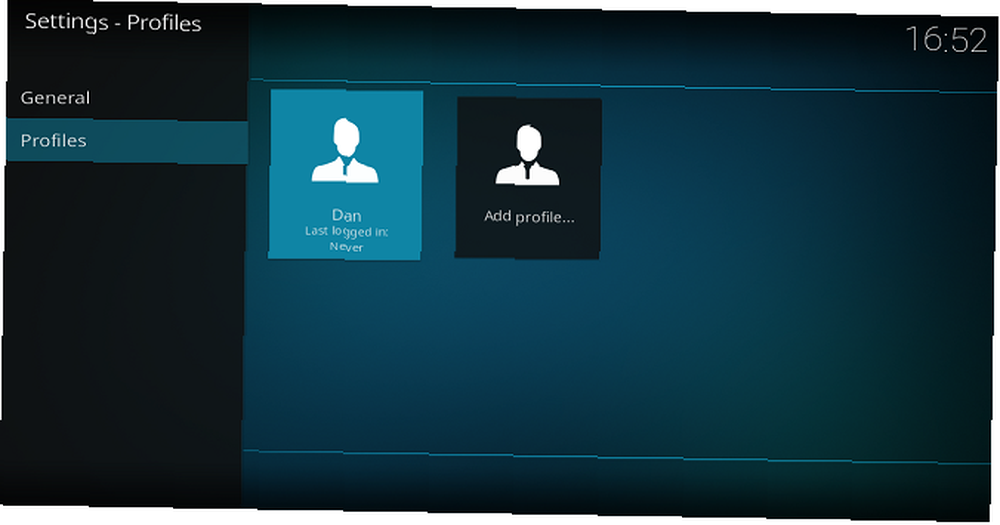
La solución es crear perfiles separados para todos los usuarios. 12 maneras de hacer de Kodi el mejor reproductor multimedia para usted. 12 maneras de hacer de Kodi el mejor reproductor multimedia para usted. Este artículo explora las mejores formas de personalizar Kodi para convertirlo en el mejor reproductor multimedia absoluto. usted personalmente Pasando de ser simplemente bueno a descaradamente grande. . Cada usuario puede tener sus propias máscaras personalizadas, bibliotecas de medios, fuentes RSS y configuraciones de red. Los usuarios administradores también pueden bloquear carpetas por usuario, lo que permite una forma primitiva de control parental.
Para crear perfiles adicionales, navegue hasta Sistema> Configuración de perfil> Perfiles> Agregar perfil. Una vez que haya creado una entrada para todos en su hogar, asegúrese de ir a General pestaña y seleccione Mostrar pantalla de inicio de sesión al inicio.
7. Haga una copia de seguridad de su configuración
Si ha seguido nuestros consejos mientras trabaja en este artículo, ya habrá cambiado muchas configuraciones. Por lo tanto, su versión de Kodi no se parecerá en nada al nuevo software que instaló hace unas horas. ¿No sería terrible perder todo tu trabajo duro??
Como cualquier cosa en una computadora, debe hacer copias de seguridad frecuentes. Es posible hacer copias de seguridad manuales, pero como principiante, es más fácil usar un complemento de Programa desde el repositorio oficial.
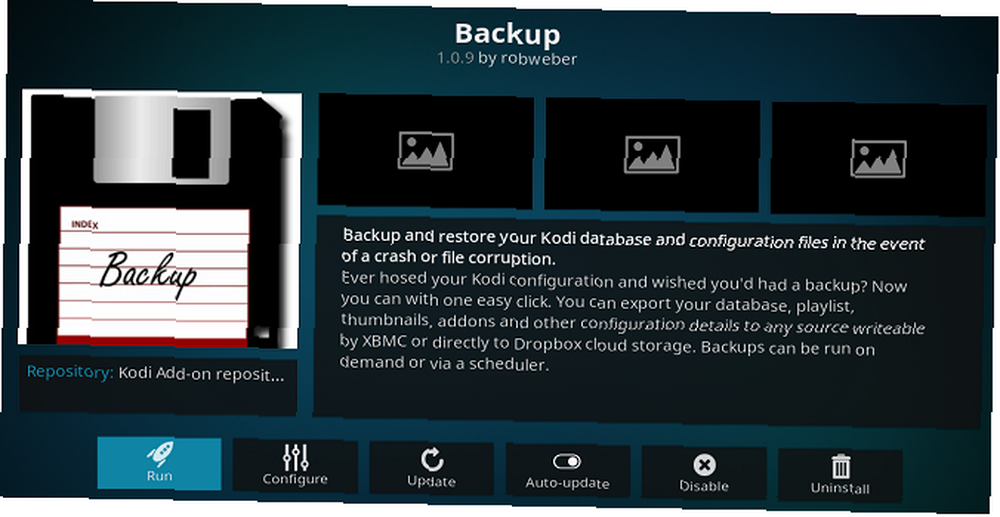
Ir Complementos> Descargar> Complementos de programa y desplácese hacia abajo hasta encontrar una aplicación llamada Apoyo. Haga clic en el nombre de la aplicación y seleccione Instalar.
Para ejecutar una copia de seguridad, siga Complementos> Complementos de programa> Copia de seguridad. Cuando ejecute el complemento por primera vez, deberá seleccionar algunas preferencias, como la ubicación de la copia de seguridad y la programación.
El mismo complemento le permite restaurar copias de seguridad después de un bloqueo o mal funcionamiento.
¿Cuáles son sus impresiones iniciales de Kodi??
Ahí tienes. Varios consejos increíbles para cualquiera que sea nuevo en Kodi. Si pasa algún tiempo haciendo los ajustes que hemos recomendado y explorando el repositorio oficial, comenzará su viaje de Kodi con el pie derecho.
Si eres nuevo en Kodi, nos encantaría saber de ti. ¿Tienes algún problema con la aplicación? ¿Qué configuración te cuesta entender? ¿Encuentra todo el asunto confuso? Deje todos sus comentarios y preguntas sobre Kodi a continuación..
Crédito de imagen: Sergey Nivens a través de Shutterstock.com











